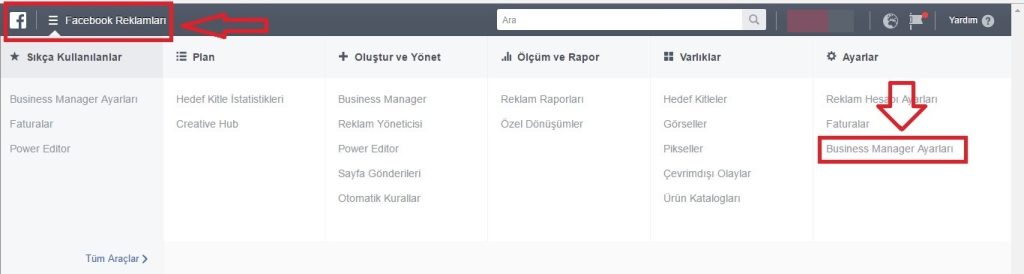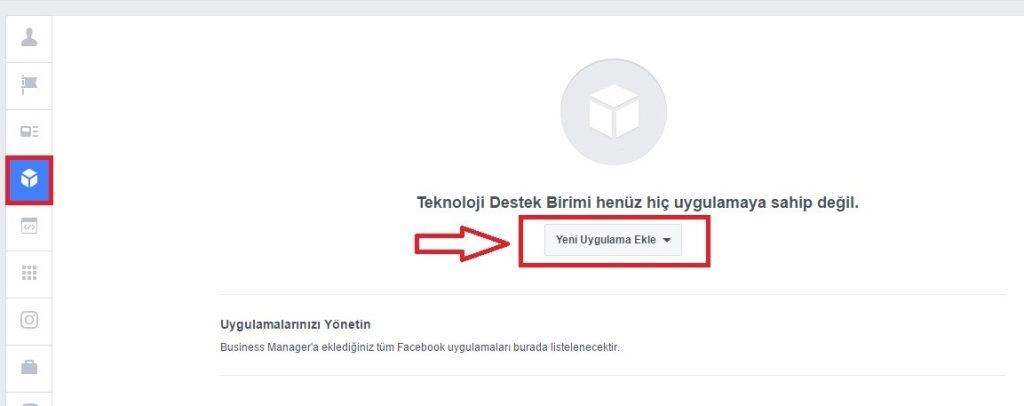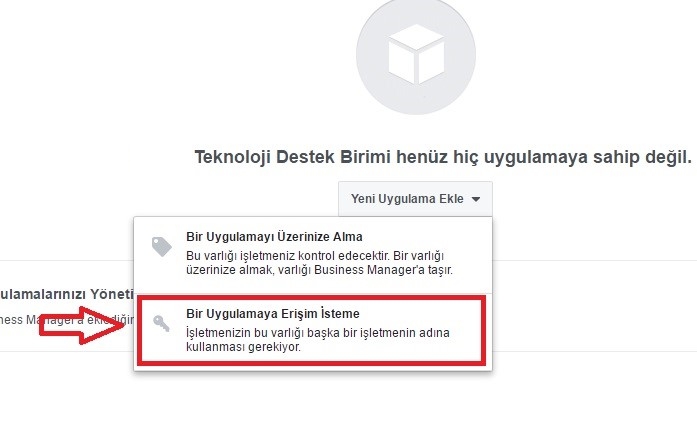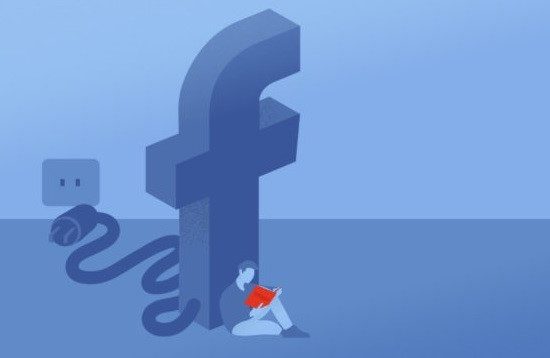
Bu yazımızda, Facebook Business Manager’da Uygulama Ekleme işlemlerinin nereden ve nasıl yapılacağını paylaşacağız.
Kısa süre içerisinde, Facebook hesaplarında en çok kullanılan özellikler arasında adından sıkça söz ettiren Business Manager uygulaması, yeni nesil kullanıcıların vazgeçilmezi olarak kendine yer edinmiş durumda. Birçok sayfa kullanıcısının da aynı zamanda vazgeçilmezleri arasında yer almakta olan Business Manager‘da Uygulama Ekleme işlemlerinin nasıl yapılacağını sizlerle paylaşacağız. İşlemler için aşağıdaki adımları izlemeniz yeterli olacaktır.
- İlk olarak Facebook hesabımıza giriş yapıp, tarayıcı adres satırıını temizledikten sonra “www.facebook.com/manage” yazıp, Enter’a basıyoruz.
- Gelen ekranın sol üst bölümünde yer almakta olan “Facebook Reklamları” menüsüne tıklıyoruz.
- Açılan sayfadaki menüler içerisinde “Business Manager Ayarları” bölümüne tıklıyoruz.
- Gelecek olan ekranın sol tarafında bulunmakta olan “Uygulamalar” alanına tıklıyoruz ve açılan sayfanın ortasında yer almakta olan, “Yeni Uygulama Ekle” bölümüne tıklıyoruz.
- Açılan listede “Bir uygulamaya erişim isteme” başlığı ve “İşletmenizin bu varlığı başka bir işletmenin adına kullanması gerekiyor” açıklamasının olduğu kısma tıklayıp işlemlerimize devam ediyoruz.
- Facebook Business Manager’a Uygulama Ekleme işlemlerimizin son adımında ise, açılan bilgilendirme ekranında sizden “Uygulama Kodu” istenecektir; uygulama kodunu girdikten sonra “Uygulamaya Erişim İste” butonuna tıklamanız yeterli olacaktır.
Özet
Facebook Business Manager’a bir uygulama eklemek için aşağıdaki adımları izleyebilirsiniz:
- Facebook Business Manager’a Giriş Yapın: Öncelikle, Facebook Business Manager hesabınıza giriş yapın. Eğer bir hesabınız yoksa, öncelikle bir tane oluşturmanız gerekmektedir.
- Menüyü Açın: Sol üst köşedeki üç çizgi (hamburger) simgesine tıklayarak ana menüyü açın.
- “Tüm Araçlar” Sekmesine Girin: Açılan menüde “Tüm Araçlar” seçeneğine tıklayın.
- Uygulamaları Görüntüleyin: “Varlıklar” bölümünde, “Uygulamalar” seçeneğine tıklayarak yönettiğiniz tüm uygulamaları görebilirsiniz.
- Uygulama Ekle’yi Seçin: “Uygulamalar” sayfasında, “Uygulama Ekle” veya “Yeni Uygulama Oluştur” gibi bir düğme veya bağlantı göreceksiniz. Bu seçeneğe tıklayın.
- Uygulama Bilgilerini Girin: Uygulamayı oluştururken, uygulamanızın adını, türünü ve diğer gerekli bilgileri girin. Ayrıca, uygulama için gizlilik politikası ve kullanım koşulları gibi bilgileri sağlamanız gerekebilir.
- Gerekli Ayarları Yapın: Uygulamanın reklam ve izleme ayarları gibi gerekli seçenekleri belirleyin. Bu ayarlar, uygulamanızın reklamlar ve diğer Facebook özellikleriyle nasıl etkileşimde bulunacağını belirler.
- Uygulamayı Oluşturun: Gerekli bilgileri girdikten sonra, “Oluştur” veya “Tamam” gibi bir düğmeye tıklayarak uygulamanızı oluşturun.
- Uygulama Kimliğini Alın: Uygulamanız başarıyla oluşturulduğunda, bir uygulama kimliği (App ID) ve diğer gereken bilgiler size sağlanacaktır. Bu kimlik, uygulamanızı Facebook ile entegre etmek ve diğer özellikleri kullanmak için kullanılacaktır.
Uygulamanızı Facebook Business Manager’a başarıyla ekledikten sonra, reklamlarınızı ve diğer Facebook özelliklerini uygulamanızla entegre edebilirsiniz. Ayrıca, uygulama hakkındaki ayrıntıları istediğiniz zaman yönetebilir veya güncelleyebilirsiniz.